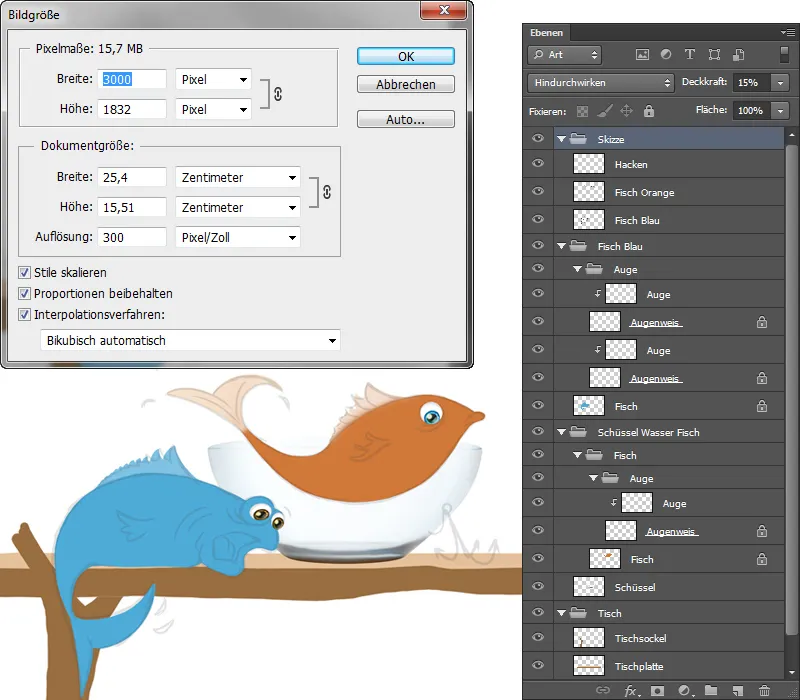Pasul 1 - Bol
Introdu bolul
Primul pas va fi să plasez bolul; pentru asta, am creat deja un folder la începutul ilustrației mele. Voi muta această fișă în folderul "Bol". Voi afișa încă o dată fișa cu schița astfel încât să pot ajusta dimensiunea corect, folosind scurtătura de tastatură Ctrl+T pentru a intra în modul de Transformare, unde pot ajusta dimensiunea prin redimensionare.
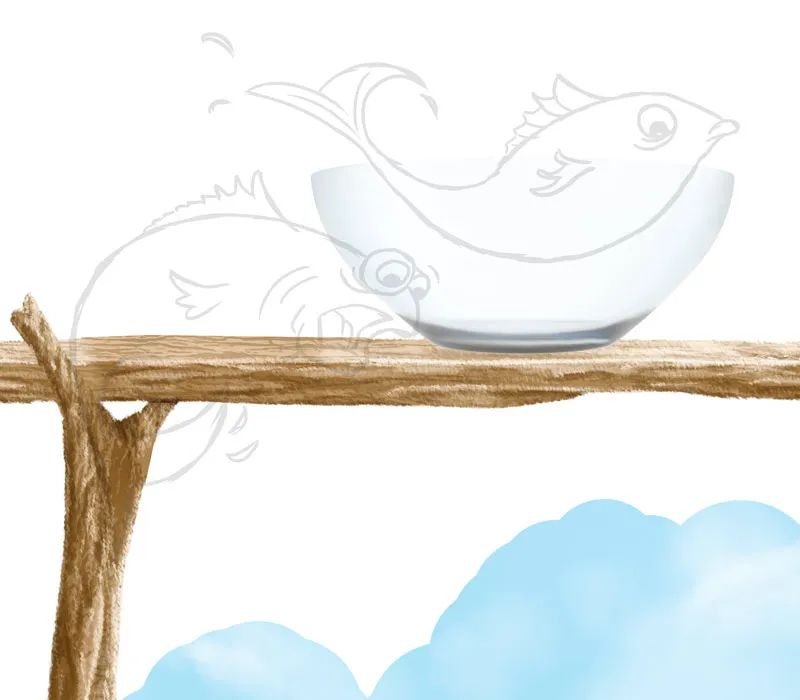
Editare bol
- Voi crea un strat nou cu o masca de decupare în modul Inmultire, pe care o voi numi "întunecat", și voi picta cu peria Soft 1 la o opacitate și un flux de 20% în zona externă a bolului.
- Voi crea un strat nou "Margine" și voi picta cu Painting 3 cu o vârf de perie mic, opacitate și flux la 80%, marginile.
- Pentru reflexele luminoase, voi crea de asemenea un strat nou, pe care îl voi numi "Reflexe", și cu același vârf de perie voi picta reflexele luminoase la dreapta și la stânga, ajustând opacitatea și fluxul la aproximativ 20%.
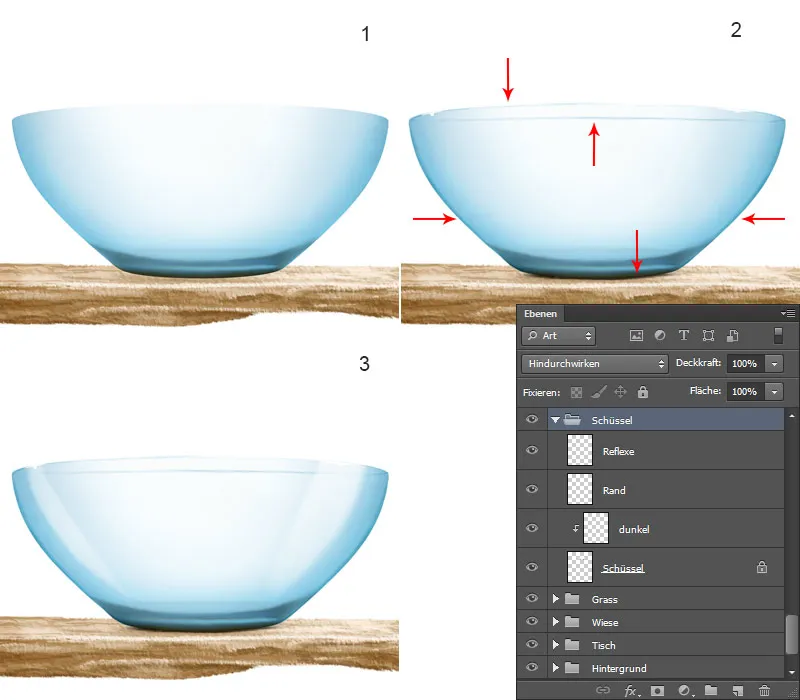
Pasul 2 - Desenarea peștelui
Forma de bază a peștelui
- În folderul "Pește" se află deja un strat "Pește" pe care l-am creat la începutul ilustrației mele.
- Pe acest strat voi desena forma de bază; pentru asta, voi face clic în partea de sus pe simbolul Fixare pixeli transparenți. Voi alege peria Painting 3 cu 100% opacitate și flux și voi desena forma cu lovituri groase, apoi voi estompa cu Instrumentul de șters cu degetul (cu vârful periei de șters la o intensitate de 50%) trecerile de culoare.
- Voi activa stratul cu schița, pentru a putea picta ochii și gura, și cu aceeași perie voi picta forma ochilor și gura. Aici, de asemenea, voi începe cu lovituri groase pe care le voi estompa apoi cu Instrumentul de șters cu degetul.
- Cu peria Painting 3, la o opacitate și un flux de 20%, voi picta locurile strălucitoare.
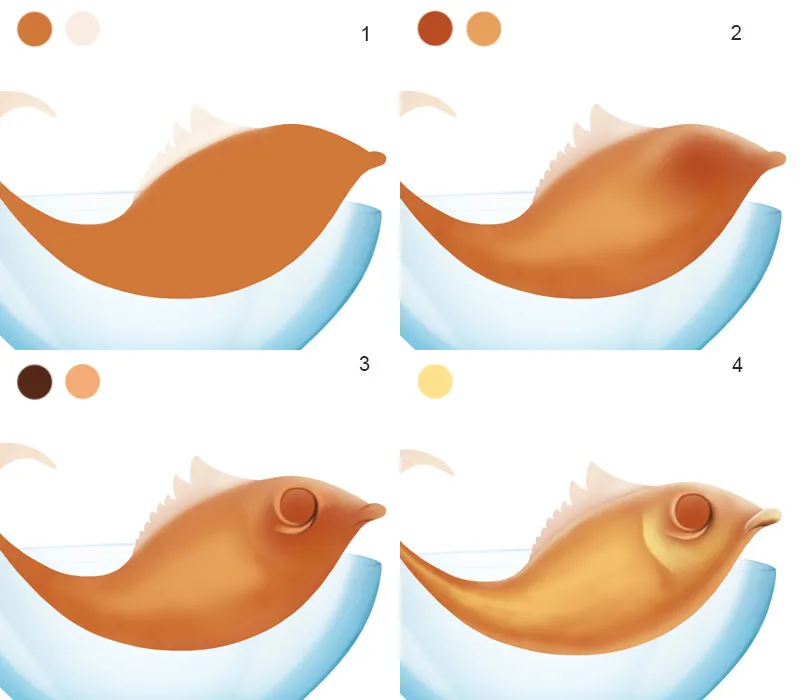
Desenare pește / Structură
Voi crea un strat nou pe care îl voi numi "Textură" și îl voi pune în modul Inmultire; Aleg seturile de pensule de Pori de piele de la Nathies, setez opacitatea și fluxul la aproximativ 30% și pictez textura.
Desenare pește / Ochi
- Pe un strat nou "Alb ochi" voi picta un cerc în culoare albă. Mă duc în folderul cu pisica și selectez ochiul cu Instrumentul de selecție Lasso, apoi dați clic dreapta și selectez opțiunea de Duplicare strat. Astfel am ochiul pe un strat nou, pe care îl mut în folderul "Pește." Acest strat îl numesc "Ochi" și creez o masca de decupare. Ochiul este însă mult prea mare; prin scurtătura de tastatură Ctrl+T intru în modul de transformare, ajustez dimensiunea și confirm modificarea.
- Crez un strat nou cu o masca de decupare în modul Culoare, aleg un albastru deschis și colorez ochiul, dar zonele luminoase și reflexele nu ar trebui să fie colorate, așa că șterg aceste zone cu Instrumentul de șters cu radieră.
- Crez un strat nou cu o masca de decupare în modul Inmultire și colorez din nou ochiul cu aceeași culoare. Stratul îl numesc "Culoare deschisă".
- Mă duc la stratul "Alb ochi", fac clic în partea de sus pe simbolul Fixare pixeli transparenți, aleg peria Soft 1, setez opacitatea și fluxul la 10% și pictez cu o nuanță de gri în zona externă a ochiului. Creez un strat nou peste toate straturile cu ochiul și pictez cu peria Painting 3, cu opacitate și flux la 100% și cu aceeași culoare un contur întunecat în jurul ochiului. Stratul îl numesc "Contur".
Straturile cu ochiul le adun într-un folder și îl numesc "Ochi."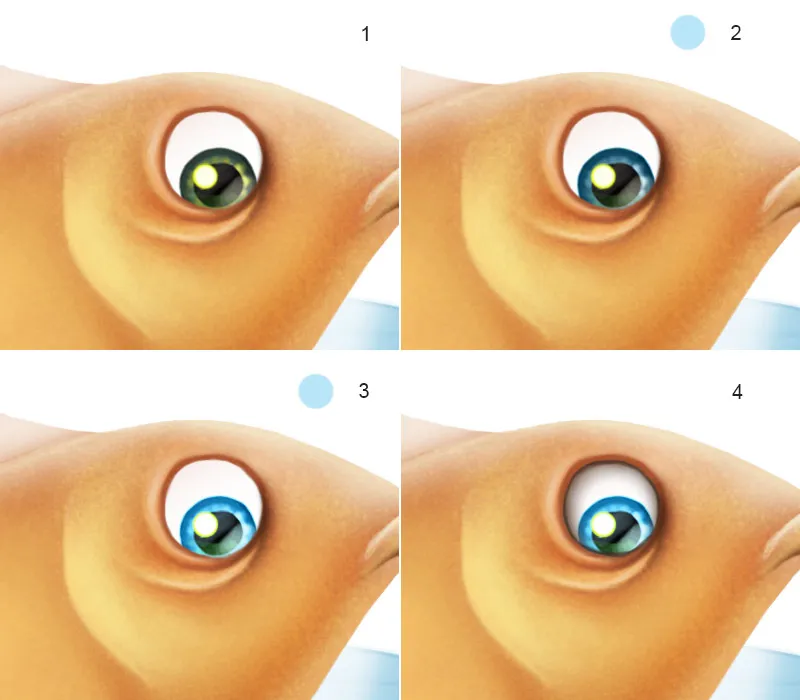
Prezentarea straturilor: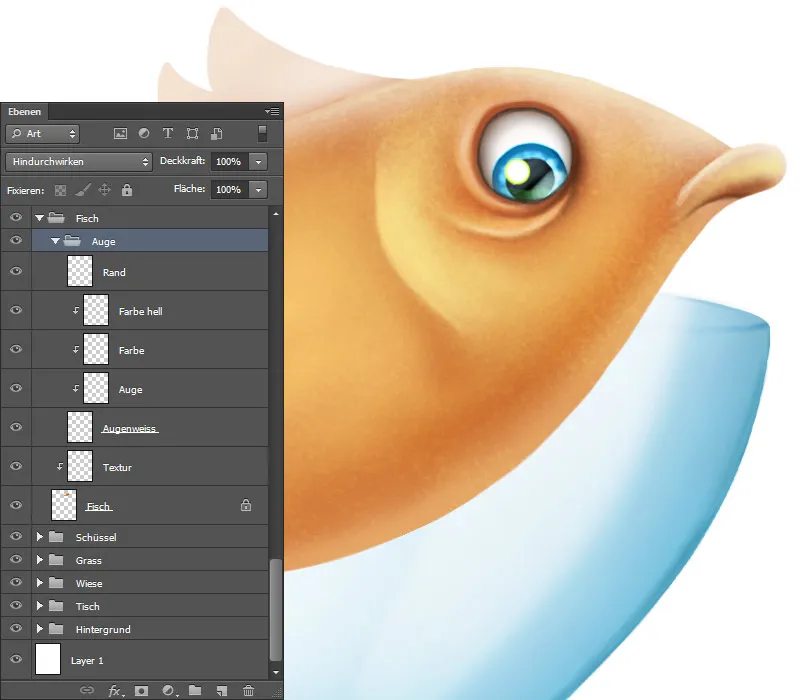
Desenare pește / Solzi
Creez un strat nou pe care îl numesc "Solzi" și îl setez în modul Inmultire. Aleg seturile de pensule de la Diane Özdamar, la setările de perie sunt importante doar distanța, dimensiunea și unghiul. Aceste setări depind și de obiectul pe care îl aveți, le ajustați corespunzător, trebuie să experimentați și să vedeți ce se potrivește cel mai bine. După cum puteți vedea în imagine, am redus dimensiunea solzilor către extremitatea cozii și am rotit ușor unghiul, astfel încât solzii să fie în direcția de mers.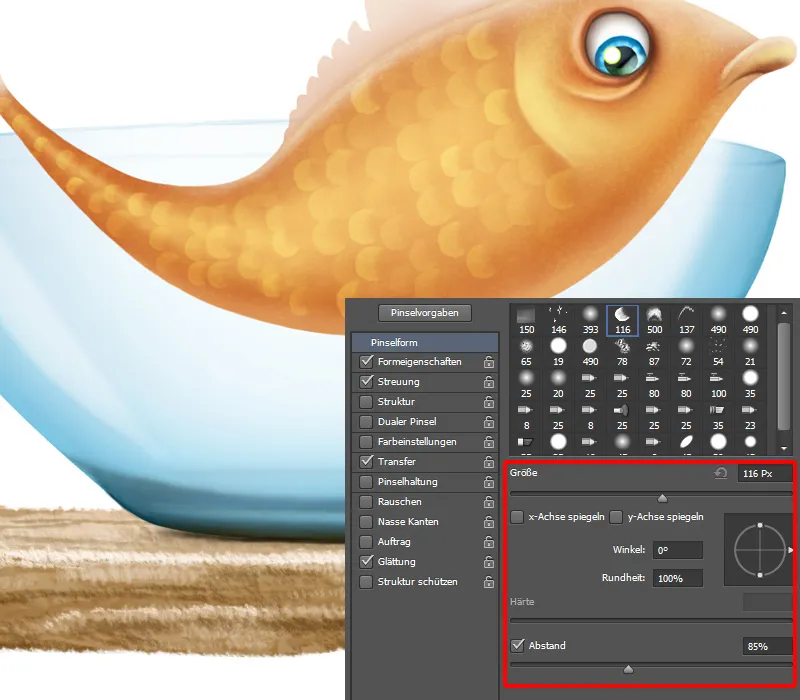
Desenarea peștelui / Detalii solzi
Pentru a evidenția frumos solzii și pentru a le oferi mai multă textură și strălucire, voi picta aceștia. Pentru aceasta, voi crea un nou strat pe care îl voi numi "Detalii". Aleg vârful de pensulă Painting 3, setez Opacitatea și Fluxul la 50% și folosesc Culoarea 1. Și cu aceste linii, voi picta fiecare solz. Cu Culoarea 2 doresc să adaug puțină strălucire. Fac acest lucru cu aceeași pensulă, doar că setez Opacitatea și Fluxul la 100% și pictez doar solzii care reflectă lumina, copertele branhiale, în jurul ochiului și pe buze.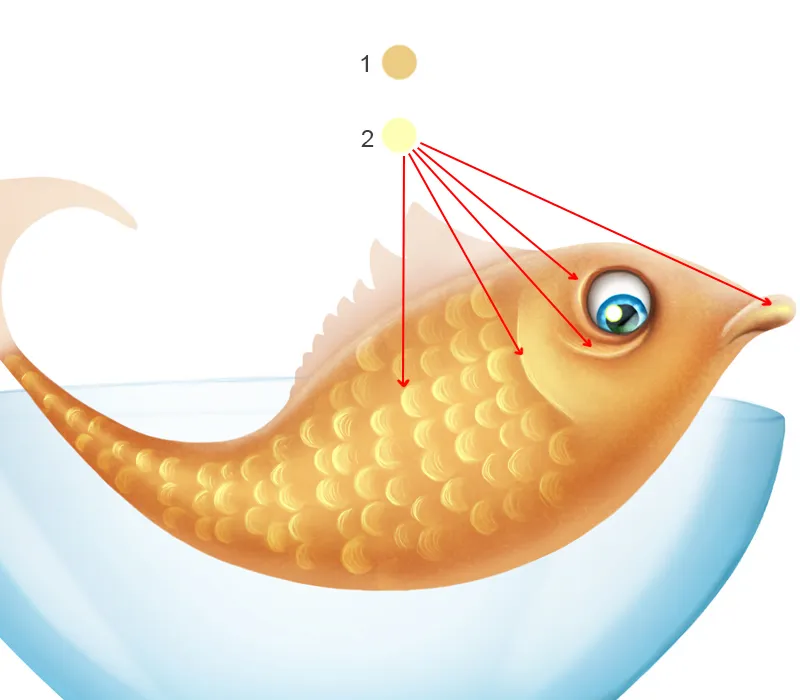
Desenarea peștelui / Pinna pectorală
Pe un nou strat voi desena pinna pectorală; stratul îl voi numi "Pinna pectorală".
- Aleg vârful de pensulă Painting 3, setez Opacitatea și Fluxul la 100%, mai întâi pictez forma aproximativă și apoi o estompez cu degetul (Wischfinger) (și cu vârful de pensulă Wischfinger, cu o Întărire de 50%).
- Cu aceeași pensulă și cu o culoare puțin mai închisă, pictez dungi.
- Acum pictez reflexele de lumină cu o nuanță galben deschis, cu aceeași pensulă pictez dungi și puncte.
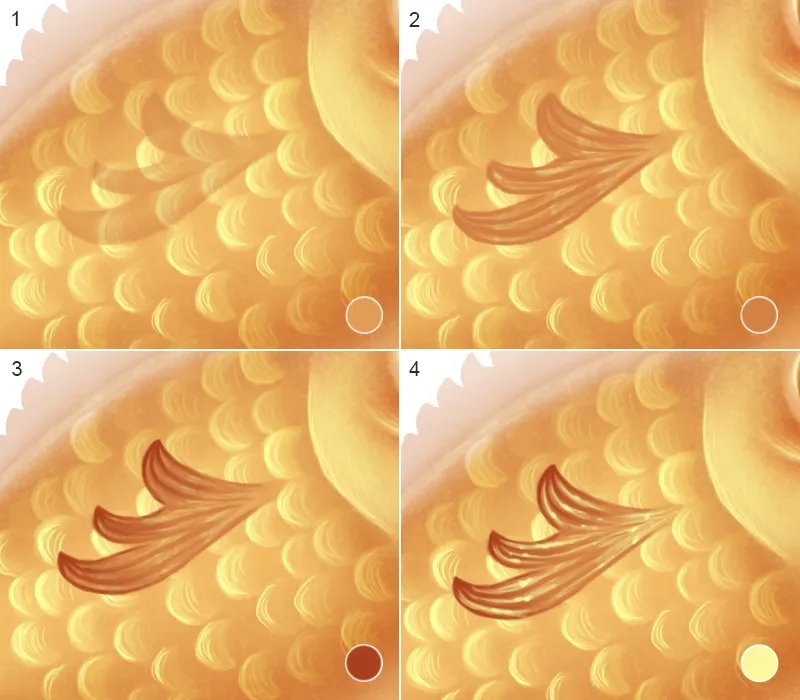
Desenarea peștelui / Pinna dorsală și pinna codală
- Creez un nou strat peste stratul "Pește" cu o Mască de tăiere, pe care o numesc "Pinna dorsală și pinna codală". Cu pensula Painting 3 pictez mai întâi forma aproximativă cu trei culori, apoi iau Wischfinger-ul (cu pensula Wischfinger și o Întărire de 50%) și estompez tranzițiile de culoare.
- Cu aceeași pensulă, Opacitatea și Fluxul la 100%, pictez conturul. Reduc Opacitatea și Fluxul la aproximativ 20% și pictez dungi în zona internă a pinnei …
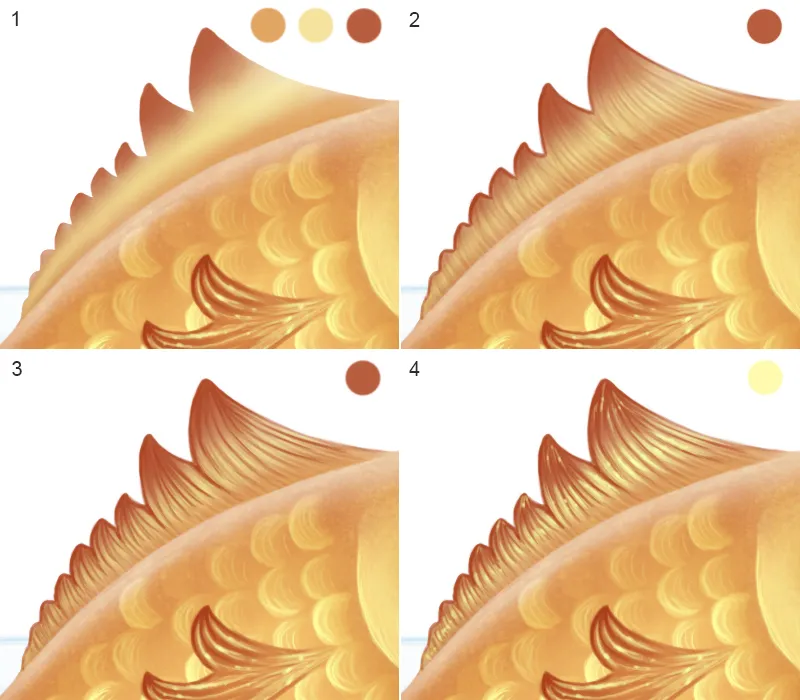
- Vreau să intensific dungi, așa că cresc Opacitatea și Fluxul la aproximativ 80% și pictez câteva dungi subtile.
- Reflexele de lumină le pictez cu o nuanță galben deschis, cu aceeași pensulă pictez dungi și puncte.
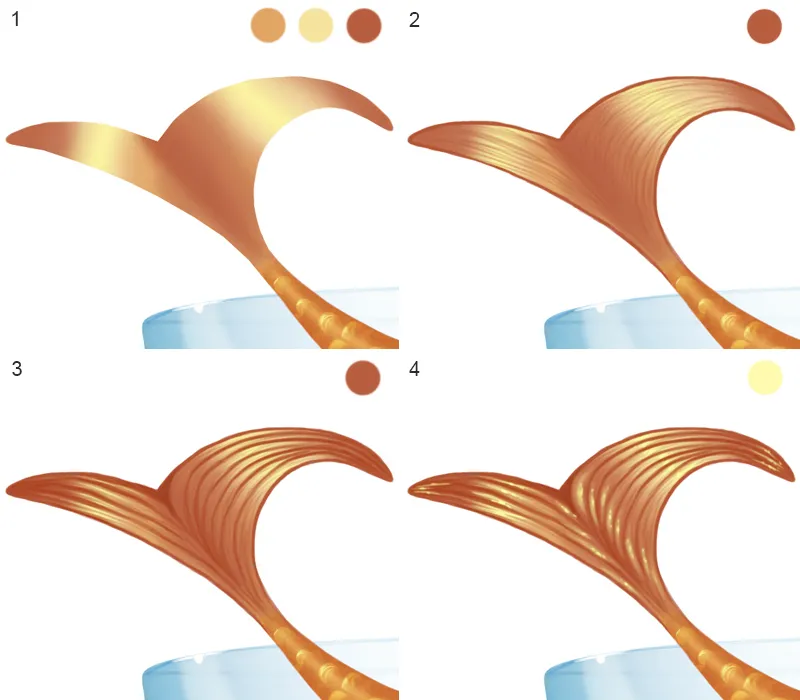
Desenarea peștelui / Adăugarea texturii
Acum vreau să adaug puțină strălucire peștelui și acest lucru îl fac cu o textură! Aici voi folosi aceeași textură ca la insecte. Deschid textura și o mut în partea de sus, deci peste toate straturile cu pește. Stratului îi atribui metoda de umplere Linear abwedeln și îl numesc "Textură". Pot ajusta dimensiunea texturii prin Transformare (combinație de taste Ctrl+T).
Rezumatul straturilor: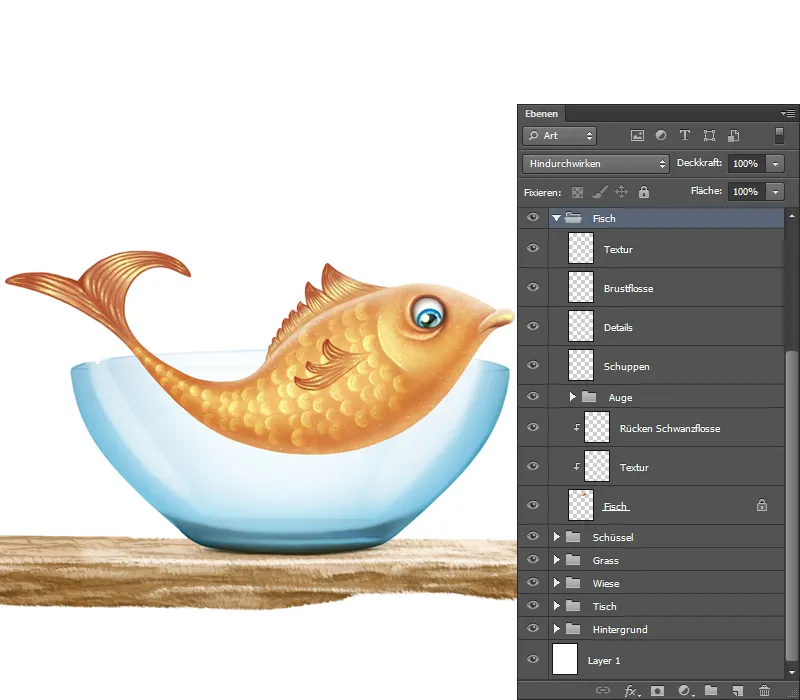
Etapa 3 – Apă
Eliberarea apei
Deschid imaginea cu stropii de apă. Pentru a putea elibera obiectele pe strat, trebuie să deblochez întâi stratul. Fac dublu clic pe strat, se deschide un fereastră de dialog, acolo dau simplu clic pe OK. Aleg Instrumentul de ștergere magică și fac clic pe zona albă, astfel am eliberat apa. Cu Instrumentul de selecție Lasso aleg stropii de apă și cu Instrumentul de mutare mut selecția în ilustrația mea.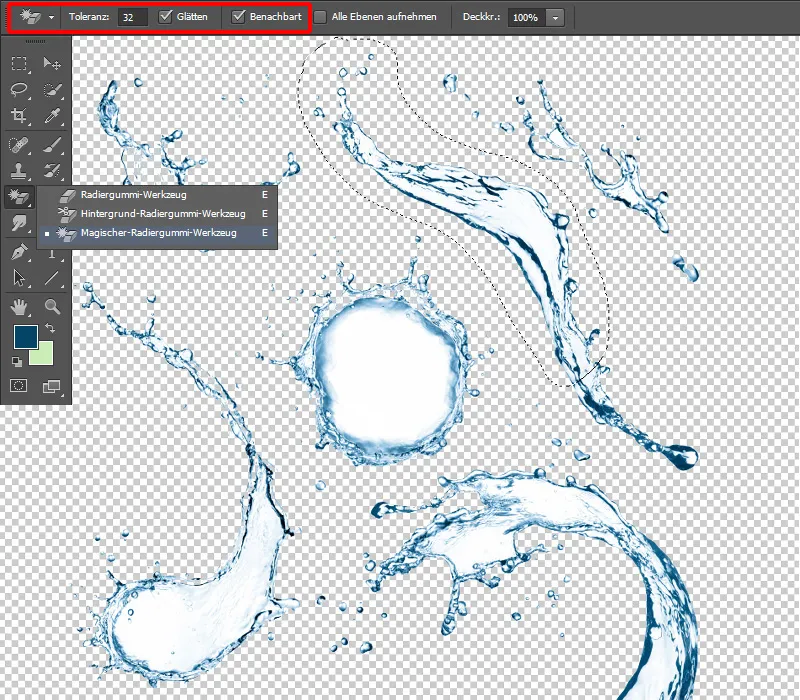
Integrarea apei
În primul rând voi muta folderul "Pește" în folderul "Castron" și voi redenumi folderul "Castron", deoarece voi integra și apă în acel folder. Folderul îl voi numi "Castron Apă Pește". Cu Instrumentul de mutare mut stropii de apă peste folderul "Pește" și-l numesc "Apă". Aleg pensula Painting 3, setez Opacitatea și Fluxul la 100% și pictez suprafața apei cu linii mari.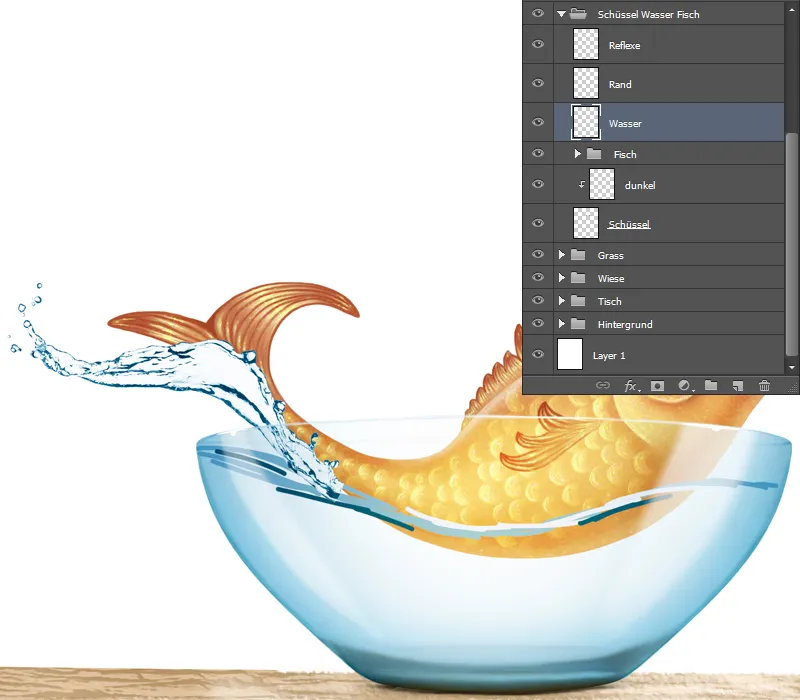
Editarea apei
Aleg Instrumentul de ștergere (cu pensula Wischfinger și o Întărire de 50%) și estompez cu grijă stropii de apă. La estompare, este important să o faci în direcția curentului, dimensiunea pensulei ar trebui, de asemenea, să fie ajustată, adică: dacă stropii sunt mici, vârful pensulei ar trebui să fie și el mic, altfel se estompează prea mult. În privința suprafeței apei, estompez tranzițiile de culoare și pictez din când în când cu pensula și estompez liniile până când rezultatul îmi place.
Adăugare și editare bule de apă
Deschid imaginea cu valurile de apă și o decupez așa cum este descris în pasul 11. Cu instrumentul de Deplasare plasez bulele de apă peste stratul cu apă. Stratul îl numesc "Bule de apă" și cu instrumentul de Deget șters (pensulă Deget șters cu o Intensitate de 50%) estompez așa cum este descris în pasul 12.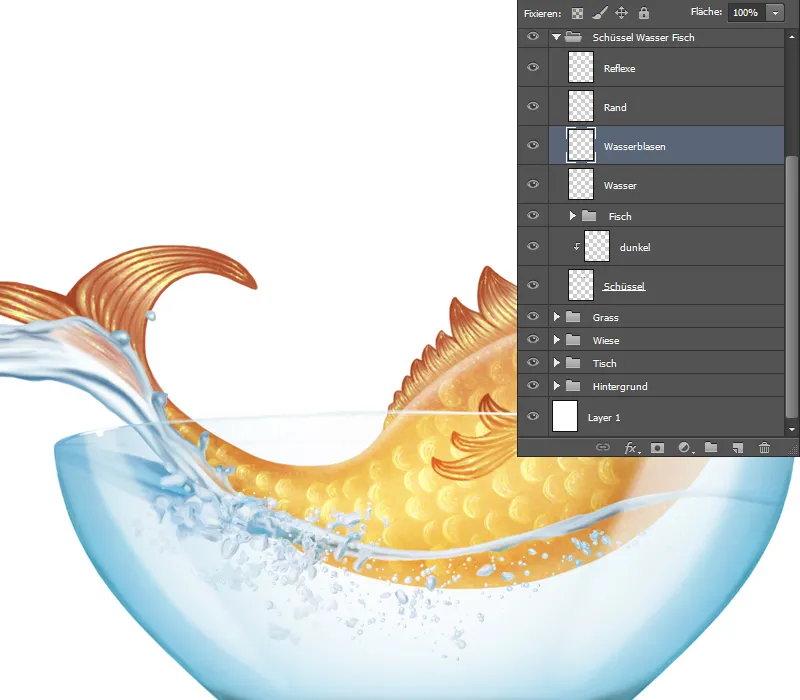
Detalii stropi de apă
- Deget șters, marginile par neclare în anumite locuri, ceea ce am arătat din nou cu săgeți.
- Painting 3, ajustez Opacitatea și Fluxul la 80% și trec cu o vârf de pensulă mic pe toate marginile.
- , Duplic stratul pe un strat nou și îi aloc metoda de umplere Lumină tare și o Opacitate de 100%; astfel stropul de apă obține mai mult contrast. Stratul îl numesc "Contrast".
- Mai creez un strat nou, pe care îl numesc "Detalii apă" și pictez din nou marginile și reflexiile cu aceeași pensulă.
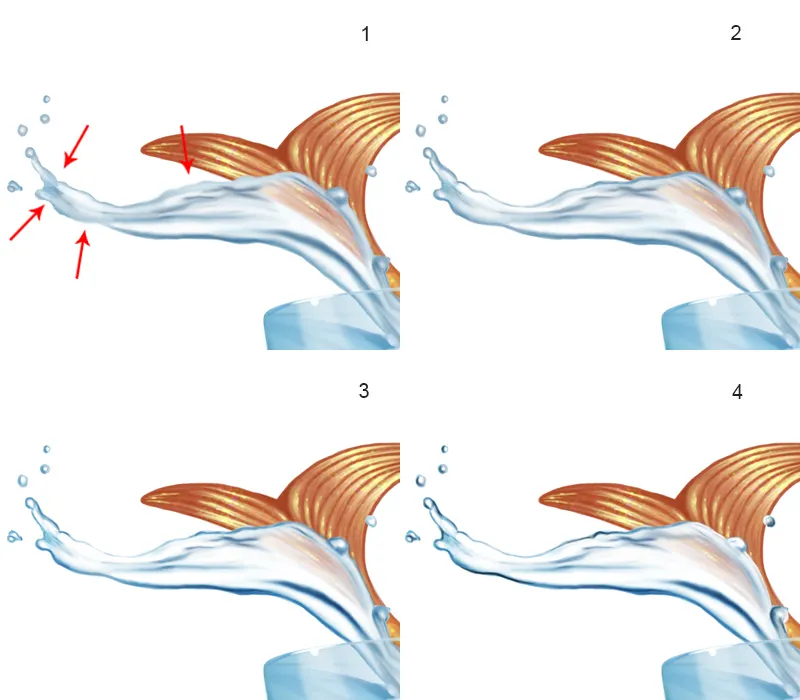
Pasul 4 – Căldare
- , Creez un strat nou, pe care îl numesc "Perete căldare", aleg pensula Soft 1, ajustez Opacitatea și Fluxul la 10% și pictez cu o pensulă mare în mijlocul căldării; ca și culoare folosesc o nuanță deschisă de albastru.
- În mijloc doresc să aduc și puțină lumină, o fac pe un strat nou cu metoda de umplere Înmulțire și îl numesc "Lumină". Iau culoarea peștelui cu pipeta, deci o nuanță bogată de galben, și pictez cu aceeași pensulă în mijlocul căldării.
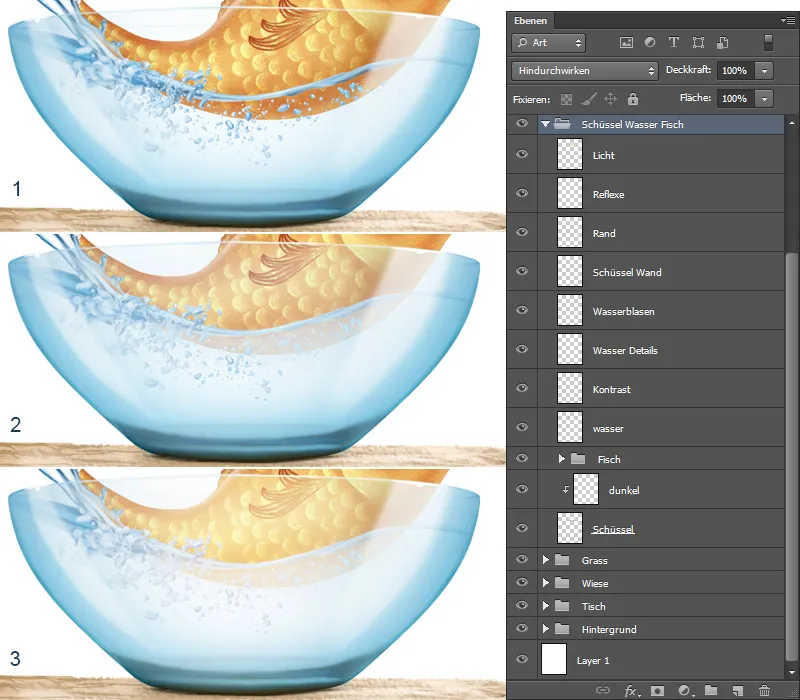
Pasul 5 – Desenarea cârligului
Închid folderul "Cârligul" creat la începutul ilustrației.
- , Creez un strat nou, pe care îl numesc "Cârlig", aleg pensula Hard Rund, ajustez Opacitatea și Fluxul la 100% și pictez forma unui cârlig; este util să te uiți la imagini de referință!
- , Apăs butonul "Focalizare pe pixeli transparenți" și pictez cu pensula Painting 3 cu o Opacitate și un Flux de 50%; estompez tranzițiile de culoare cu instrumentul de Deget șters (cu pensula Deget șters, Intensitate de 50%).
- Mai pictez și reflexiile cu aceeași pensulă.
- Acum vreau să creez o reflexie a cârligului pe căldare. Duplic stratul cu cârligul pe un strat nou, pe care îl numesc "Reflexie". Apăs pe scurtătura Ctrl+T pentru a intra în modul de Transformare. Întâi voi oglindi orizontal cârligul, apoi merg pe Deformare și trag de capete până rezultatul îmi place, apoi confirm schimbarea cu OK. Apăs pe simbolul de mască jos, aleg pensula Soft 1, ajustez Opacitatea și Fluxul la 30% și pictez cu culoarea de prim-plan neagră pe mască.
Creez un strat nou sub stratul cu cârligul, pe care îl numesc "Umbra". Stratului îi aloc metoda de umplere Înmulțire și pictez cu aceeași vârf de pensulă sub cârlig o umbră.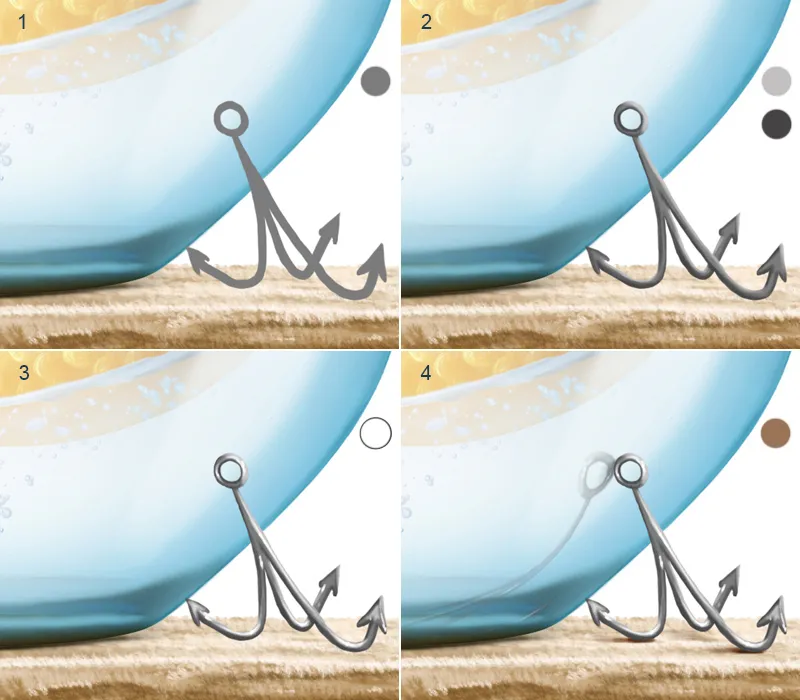
Din nou privire de ansamblu a straturilor: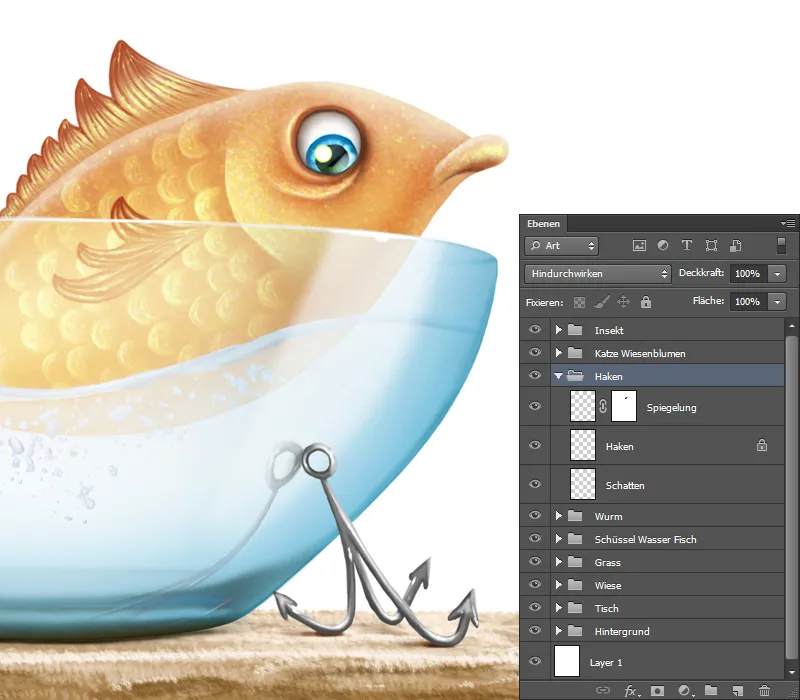
Pasul 6 – Peștele albastru
Formă de bază
- În folderul "Pește Albastru" se află deja un strat "Pește" pe care l-am creat la începutul ilustrației.
- Pe acest strat voi picta forma de bază, pentru asta apăs pe butonul "Focalizare pe pixeli transparenți". Aleg pensula Painting 3 cu o Opacitate și Flux de 100% și pictez forma cu lovituri grosiere; pentru asta mai afișez încă o dată stratul cu schița.
- Îmi aleg instrumentul de Deget șters (cu pensula Deget șters la o Intensitate de 50%) și estompez tranzițiile de culoare, între timp pictez cu pensula Painting 3 și estompez cu instrumentul de Deget șters până obțin un rezultat uniform.
- Cu pensula Painting 3, la 20% Opacitate și Flux, pictez zonele strălucitoare de pe corp, pentru ochi și gură. Intensific cutele din jurul ochiului cu o culoare mai întunecată, pentru a le sublinia mai mult.
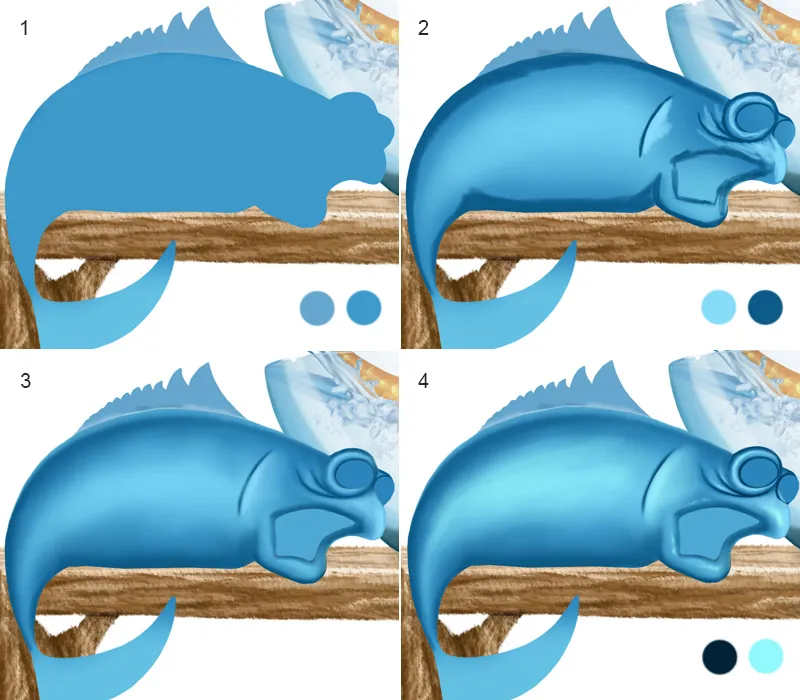
Pește albastru / Ochi și gură
- La ochi se folosește aceeași metodă pe care am descris-o în Pasul 5 – Pictarea peștilor / Desenarea ochilor. Peste folderul "Ochi", creez un strat nou, pe care-l numesc "Gură", și pictez limba și gâtul.
- Cu pensula Painting 3, la 50% opacitate și flux, continui să pictez cu curse ușoare, le apoi amestec cu degetul de șters (pensula de șters, la o putere de 50%).
- Cu instrumentul pipetă iau culoarea și continui să pictez marginile folosind pensula Painting 3.
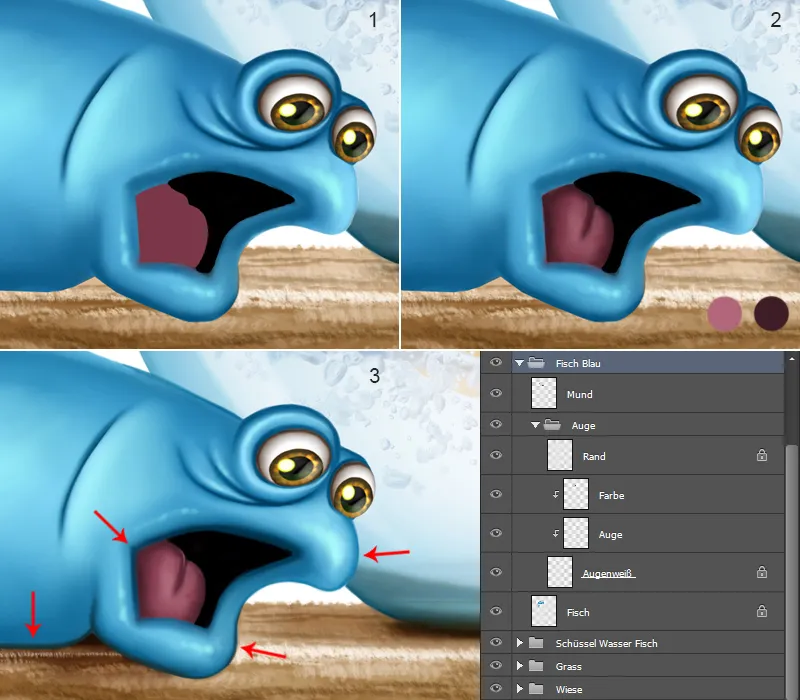
Pește albastru / Structură și solzi
- Peste stratul "Pește", creez un strat nou cu o masca de tăiere în modul Suprapunere; numesc stratul "Textură". Aleg pensulele de Pori de Piele de la Nathies, setez opacitatea și fluxul la aproximativ 30% și pictez structura.
- La al doilea pas, procedura este aceeași ca în Pasul 6 – Pictarea peștilor / Solzi.
- Aici, procedura este aceeași ca în Pasul 7 – Pictarea peștilor / Detalii solzi.
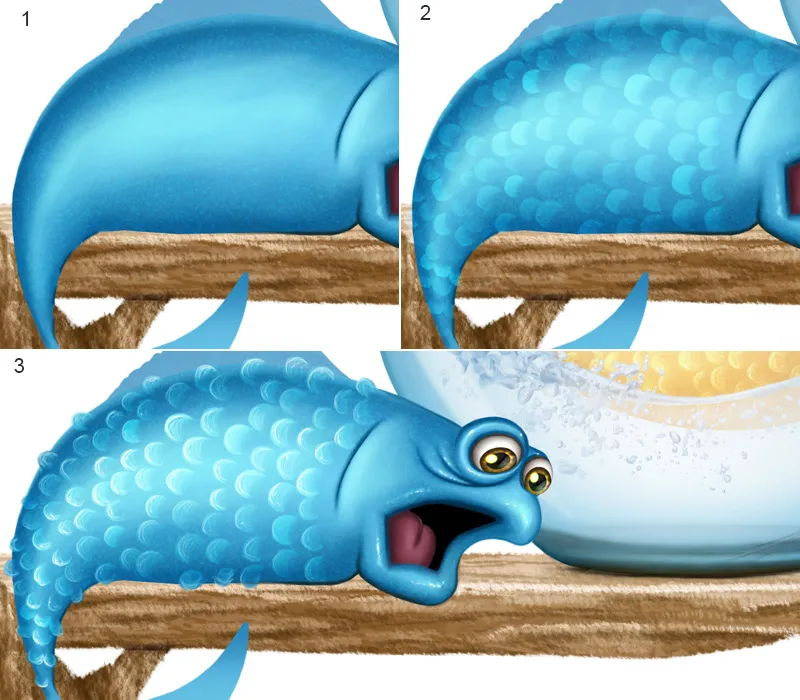
Pește albastru / Final
Modul în care am pictat înotătoarele dorsale și anale, precum și textura, este descris în Pasul 8 – Pictarea peștilor / Înotătoare și Pasul 10 – Pictarea peștilor / Introducerea texturii. După ce termin acești pași, vreau să pictez și puțin umbră acum. Pentru asta, creez un strat nou peste toate straturile cu pește, pe care-l numesc "Umbra burtă și spate". Și cu pensula Painting 3 la 60% opacitate și flux, pictez cu o culoare mai întunecată sub burtă și pe spate. Cu instrumentul e radere pot șterge excesul..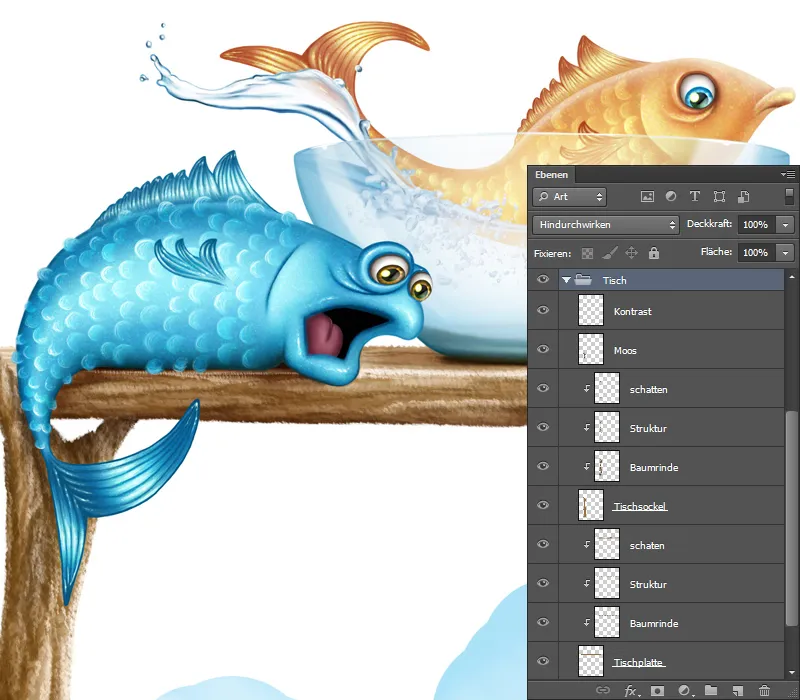
Pasul 7 – Umbrele pe masă
Umbrele nu ar trebui să lipsească nici aici; am arătat cu săgețile unde voi picta umbrele, sub pește, bol și sub blatul mesei. Aleg folderul "Masă" și creez două straturi noi cu o masca de tăiere. Le numesc "Umbre" și le setez în modul de umplere Înmulțire. Aleg vârful de pensulă Soft 1, setez opacitatea și fluxul la 20% și pictez umbrele. Pentru suprafețele mari cum ar fi sub blatul mesei, măresc vârful de pensulă, iar pentru suprafețele mici cum ar fi sub pește, de exemplu, vârful de pensulă ar trebui să fie mic. Culoarea o iau cu instrumentul pipetă de pe masă.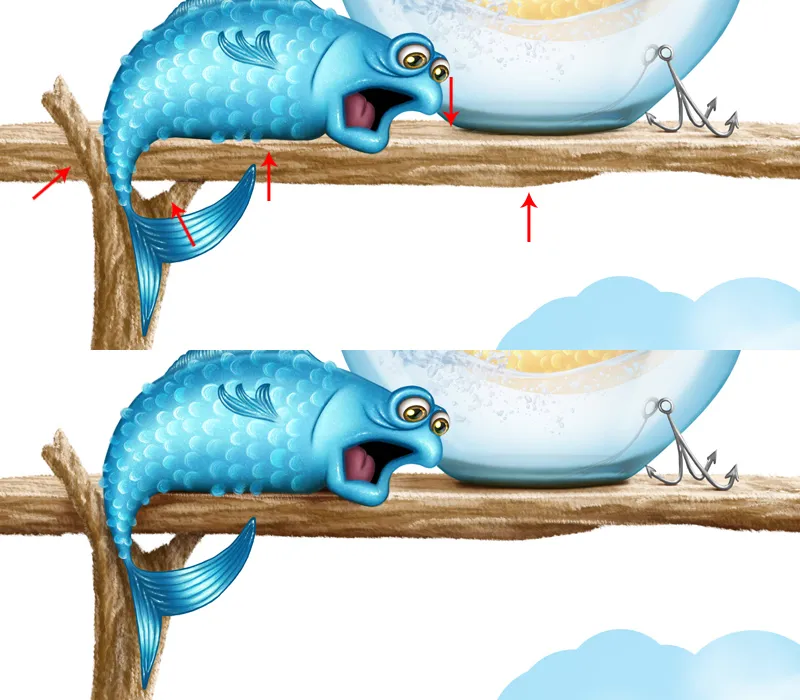
Vizualizarea straturilor: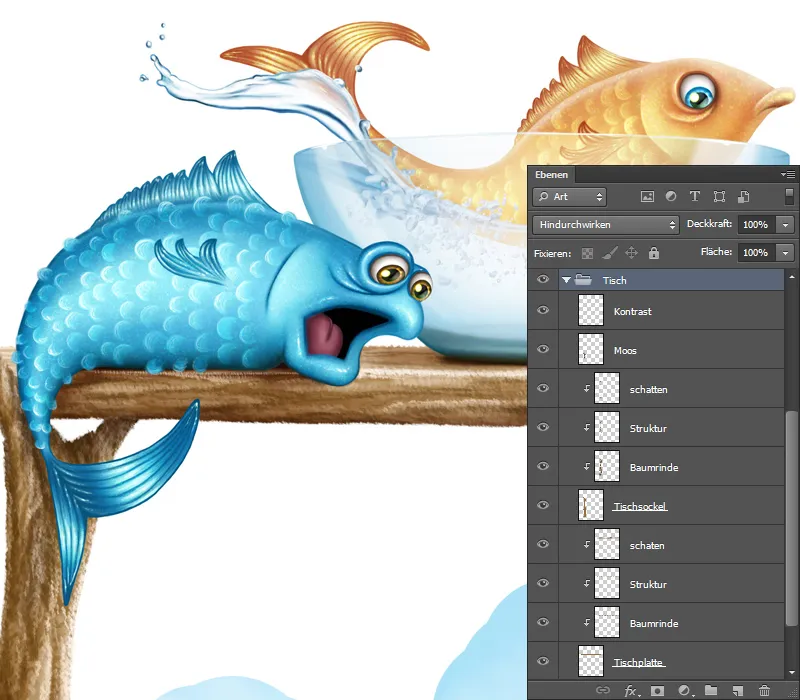
Pasul 8 – Reflexie
Acum vreau să creez o reflexie a peștelui pe bol și să pictez puțin umbră. Creez un strat nou peste stratul "întunecat" cu o masca de tăiere și îl numesc "Umbre" în modul Înmulțire. Aleg pensula Soft 1, stabilesc opacitatea și fluxul la 20%, iau culoarea de pe pește cu instrumentul pipetă și pictez puțină umbră în spatele peștelui.
Toate straturile cu pește le copiez pe un strat nou și acest strat, pe care-l numesc "Reflexie", îl mut peste stratul "Umbre", îi dau o masca de tăiere și-l setez în modul de umplere Înmulțire. Cu scurtătura Ctrl+T intru în modul de Transformare, aleg Deformare și transform straturile, apoi confirm modificarea cu OK. Click pe simbolul măștii și, cu culoarea de prim plan neagră, cu pensula Soft 1 și 10% opacitate și flux, trec peste ochi și înotătoare.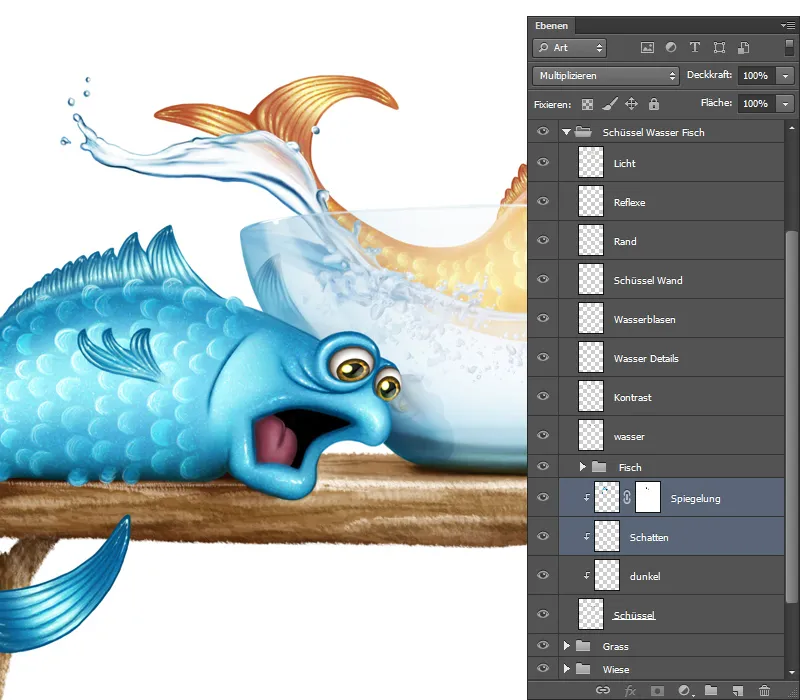
Pasul 9 – Stropire cu apă
Vreau să adaug o stropire cu apă pe înotătoarea caudală. În Pasul 11 – Extrage apa am deja extrase stropirile cu apă. Aleg una potrivită, selectez stropirea cu instrumentul Lasso, și o plasez în ilustrația mea cu instrumentul de deplasare.
- Prin Transformare, pot plasa stropirea cu apă în poziție și unghiul dorite pe nicovală.
- Aleg Wischfinger (cu pensula Wischfinger la o putere de 50%) și șterg cu grijă în direcția firelor.
- Din cauza ștergerii, unele detalii au dispărut, cum ar fi marginile! Cu pensula Painting 3 trec peste margini cu 80% opacitate și flux și adaug mai multe detalii.
- Comparativ cu peștele, stropirea cu apă arată neclară, lipsește claritatea. Aici apelez la Filtru>Filtru pentru accentuare selectivă; acolo pot schimba gradul de accentuare și raza. În setările mele, mă ghidez după pește, rezultatul trebuie să fie uniform! Setez gradul de accentuare la 76% și raza la 1,7 Px. Confirm și schimbările cu OK.
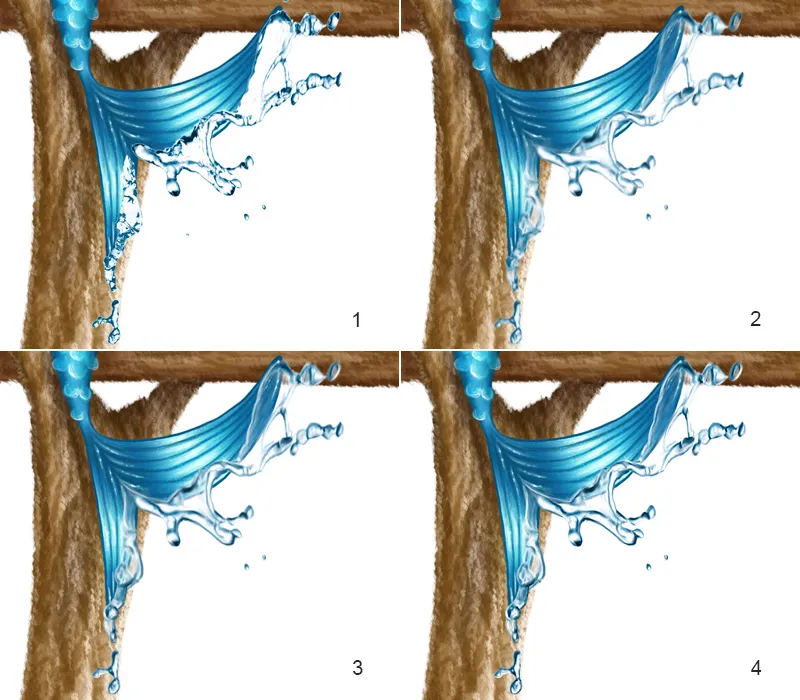
Pasul 10 – Final
Ca ultim pas al ilustrației mele, voi accentua puțin întreaga imagine. Toate folderele le voi grupa pe un nivel nou, mă duc la Filtru> Filtre de accentuare> Accentuare selectivă, în fereastra de dialog voi deplasa cursorii Intensitate și Rază până când rezultatul îmi place. Voi ascunde acest nivel cu o mască neagră și voi trece cu culoarea de fundal albă deasupra zonelor care trebuie să primească mai multă claritate, folosind penelul Soft 1 la 50% Transparență și Flux. Și așa arată rezultatul:
Și așa arată ilustrația:
Exercițiul face maestrul!
În fișierele de lucru veți găsi un fișier PSD pentru exerciții! Straturile și folderele importante sunt deja create. În tutorial, am explicat în detaliu toți pașii și i-am arătat pe imagini, dar dacă vreți să învățați, are sens să încercați singuri! Vă urez mult succes în experimentare și dacă aveți întrebări, puneți-le în forum sub subiectul: Tutorial – Pe urmele pescuitului, Întrebări și Răspunsuri. Arătați acolo rezultatele voastre, abia aștept să le văd!